如何在 Mac 上绘制照片
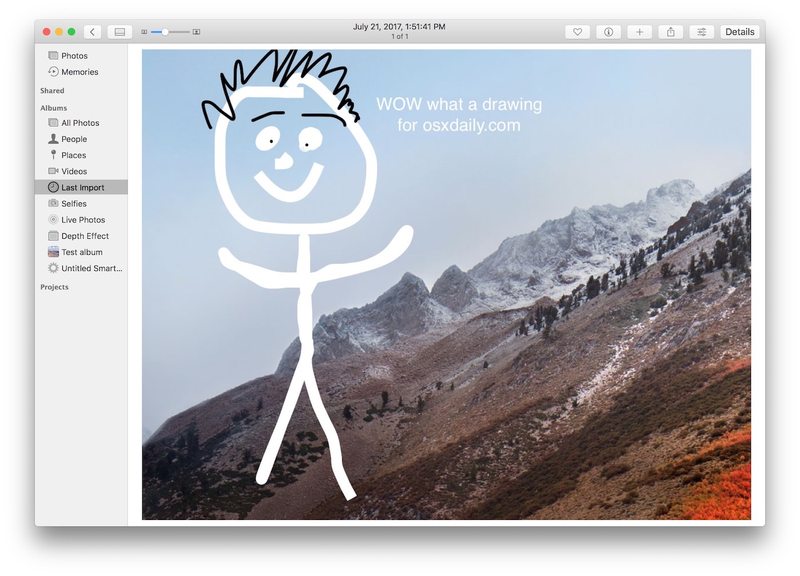
Mac 照片应用程序有一组称为标记的简单绘图工具,可用于在任何图片上绘图、涂鸦、素描和其他标记或书写。照片中的标记可以提供一种有趣的方式来在图像上涂鸦、在图片上添加评论、添加简介,或者只是为在照片应用中找到的任何照片添加一点创意。
Mac 上“照片”中的标记编辑工具包很棒,但与许多其他功能一样,它有点隐藏,很容易忽略此功能。本教程将向您展示如何访问 Mac 版照片中的标记以及如何使用该工具集在图片上绘图。
您可以通过这种方式在“照片”应用程序包含的任何图片或图像文件上绘图,无论它是否已经从 iPhone 或数码相机复制到照片中,直接导入照片,或以其他方式包含在应用程序中。如果您想自己对此进行测试,您可能需要复制一张图片或只选择一张您不介意在上面涂鸦的图片。
如何在 Mac OS 中使用标记在照片上绘图
- 在 Mac 操作系统中打开“照片”应用,然后选择要绘制或标记的图片
- 单击“编辑”按钮,它看起来像工具栏右上角的一系列滑块
- 现在点击照片应用右下角的“扩展”按钮
- 从“照片”应用的“扩展”弹出菜单列表中选择“标记”
- 使用标记工具直接在照片上绘图,有多个画笔和钢笔选项,以及形状工具、线条粗细调整、文本工具和字体调整,以及每个标记的颜色选项
- 对照片上的绘图感到满意后,选择“照片”应用右上角的“保存更改”
- 现在选择“完成”以完成编辑以保存照片上的绘图
![]()






现在您已经在照片上绘图了,您可以将它保存在您的照片库中、导出它、共享它、通过电子邮件发送、发送消息、保存它,或者您想要对您的精彩创作进行任何其他操作。
如果您觉得这套工具很眼熟,那可能是因为标记让您可以轻松地进行注释Mail for Mac 中的电子邮件附件也是如此,非常方便。
虽然这适用于 Mac,但照片中的标记工具包本质上是您可以使用的同一组实用程序也可以在 iOS 中在图片上书写和绘图,但是在 iPhone 和 iPad 的照片中访问标记显然与在 Mac 上使用相同的标记工具包有点不同。
在你的照片上画画,玩得开心!
